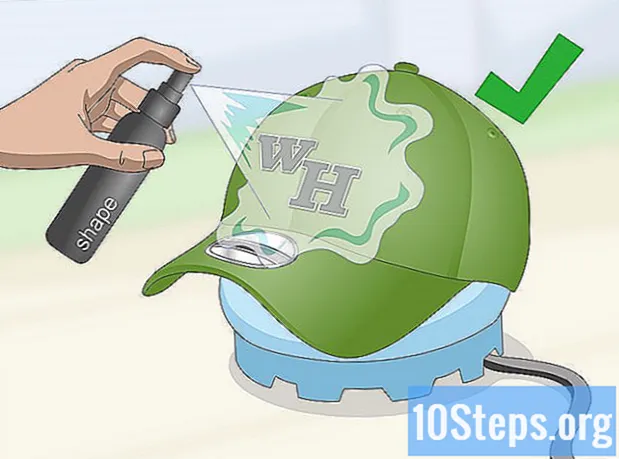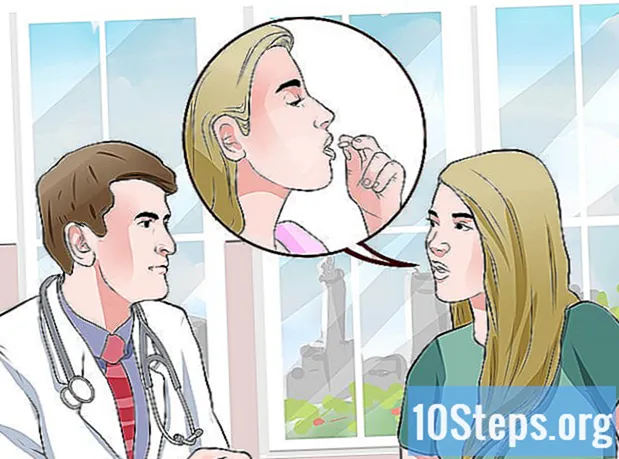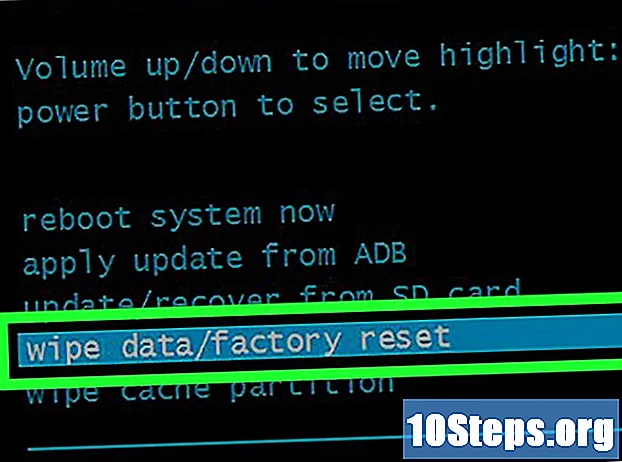
Indhold
At rodfeste din enhed er en måde at få mere kontrol over den på, men det kan også annullere din garanti og gøre nødvendige reparationer vanskelige. Heldigvis er det muligt at fortryde roden hurtigt på de fleste enheder med et par enkle trin. Denne proces er lidt mere kompliceret på Samsung Galaxy-enheder, men med de rigtige værktøjer vil det kun tage et par minutter.
Steps
Metode 1 af 3: Fortryd roden manuelt
Åbn en filhåndtering på din rodfæstede enhed. Der er forskellige filadministratorer tilgængelige i Play Store, som du kan bruge til at gennemse dine filer på en Android-enhed. De mest populære er: Root Browser, ES File Explorer og X-Plore File Manager.

Naviger til.
Find og slet den navngivne fil. For at gøre dette, tryk på og hold filen nede og vælg derefter "Slet" i den menu, der vises. Filen findes muligvis ikke i den mappe afhængigt af, hvordan du rodede din enhed.

Naviger til.
Slet filen også fra den mappe.

Naviger til.
Slet filen.
Genstart enheden.
- Ovenstående metode skal fortryde roden efter genstart af enheden. Du kan kontrollere, om root er aktiv eller ikke ved at downloade og køre Root Checker-appen fra Play Store.
Metode 2 af 3: Brug af SuperSU-applikationen
Start SuperSU-applikationen. Hvis du ikke bruger en brugerdefineret firmwareversion, kan du bruge SuperSU-applikationen til at fortryde roden.
Vælg fanen "Indstillinger".
Rul ned til siden til afsnittet "Oprydning".
Vælg "Full unroot".
Læs bekræftelsesmeddelelsen, og vælg "Fortsæt".
Genstart din enhed, så snart SuperSU lukker.
- På de fleste enheder vil dette fortryde roden. Nogle tilpassede firmwareversioner rodfæstes automatisk, når enheden starter, hvilket gør denne proces ineffektiv.
Brug appen Universal Unroot, hvis den foregående metode mislykkes. Universal Unroot-appen, der er tilgængelig i Play Store, kan være rodfæstet på forskellige Android-enheder. Det koster $ 0,99, men kan være meget nyttigt. Denne applikation fungerer ikke på Samsung-enheder (se næste afsnit).
Metode 3 af 3: Fjernelse af Samsung Galaxy-enheder
Download din enheds originale firmware. For at fortryde roden på din Galaxy har du brug for den originale firmware på din enhed og din operatør. Der er flere sider på internettet, hvor du kan finde det. Brug en søgemaskine og søg efter din Galaxy-model og -operator sammen med udtrykket "original firmware". Pak firmwaren ud, når du har downloadet den for at finde filen.
- Bemærk: denne metode nulstiller ikke din KNOX-tæller, hvilket er en måde, hvorpå Samsung kan fortælle, om din enhed er rodfæstet eller på anden måde ændret. I øjeblikket er det muligt at rodfæste uden at ændre KNOX-tælleren, men hvis du gjorde det ved hjælp af de ældre metoder, er der ingen måde at nulstille tælleren.
Download og installer Odin3. Dette er et værktøj til Android-udviklere, der giver dig mulighed for at installere den originale firmware på din enhed. Du kan finde installationsfilerne på Odin-siden på XDA-forum ved hjælp af dette link.
Download og installer Samsung drivere. Du skal installere Samsung USB-drivere på din computer, hvis du ikke allerede har tilsluttet enheden til den. Den hurtigste måde at gøre dette på er at downloade Samsung drivere her. Download ZIP-filen, dobbeltklik på den for at åbne den og udpakke installationsprogrammet. Aktivér det for at installere driverne.
Sluk for din enhed. Du bliver nødt til at genstarte det i en speciel tilstand.
Tryk på lydstyrkeknappen Ned, Hjem og Power. Dette starter enheden i downloadtilstand. Tilslut det til din computer via USB.
Åben Odin3. Du skal se en grøn boks i venstre side af feltet "ID: COM". Hvis det ikke vises, er Samsungs USB-drivere ikke installeret korrekt.
Klik på knappen.PDA på Odin3. Søg efter den originale firmwarefil, du har downloadet.
Kontroller indstillingerne "AP" eller "PDA" og "Auto Reboot". Fravælg de andre indstillinger.
Klik på knappen.Start for at starte processen, der vil fortryde roden. Dette kan tage ca. 5 til 10 minutter. Når processen er afsluttet, vil du se ordet "PASS!" i den øverste boks af Odin3. Din Galaxy-enhed skal starte til det originale operativsystem.
Udfør en nulstilling af fabrikken for at rette en boot loop. Hvis din telefon sidder fast i en uendelig boot loop efter oplåsning, skal du udføre en nulstilling af fabrikken. Dette vil slette alt indhold på enheden.
- Tryk og hold på tænd / sluk-knappen for at slukke for enheden.
- Tryk og hold på knapperne Lydstyrke op, Hjem og Power for at starte gendannelsesmenuen.
- Brug lydstyrkeknapperne til at rulle til "slet data / fabriksindstilling" og tryk på tænd / sluk-knappen for at vælge den.
- Vælg "slet datapartition" og derefter "genstart systemet nu". Din Galaxy genstarter og rydder alle data og returnerer dem til sine fabriksindstillinger.